在Mac上使用语音命令开启听写功能的教程通过按两下Mac键盘上的FN键来启动OS X系统的听写功能,但也可以通过语音命令实现免提听写,那么怎么使用呢?下面就为大家介绍下载具体的操作步骤,希望会对大家有所帮助... 16-05-10
mac上如何使用听写功能呢?在默认的情况下,我们可以通过按两下mac键盘上的fn键来启动os x系统的听写功能,但是可能有很多人不知道,我们可以通过语音命令实现免提听写,小编下面就为大家介绍下载具体的操作步骤,一起来看看了解下吧!
方法步骤:
步骤一:打开系统偏好设置,开启听写和语音功能。
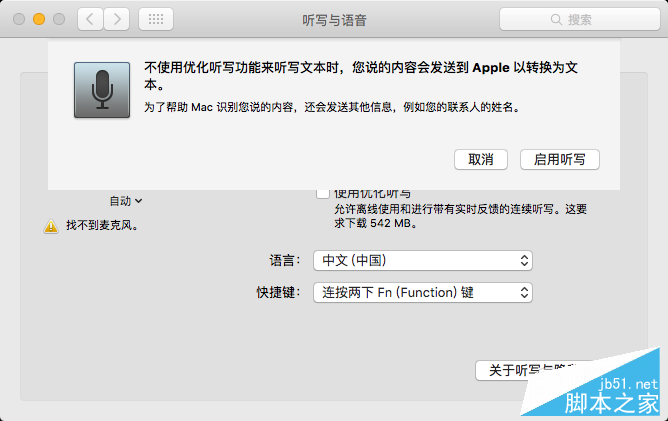
步骤二:勾选“使用优化听写”选项,这时候系统将会下载一个 542mb 的文件,以实现离线使用和进行带有实时反馈的听写,否则我们说话的内容将会发送到 apple 才能转换成文本。
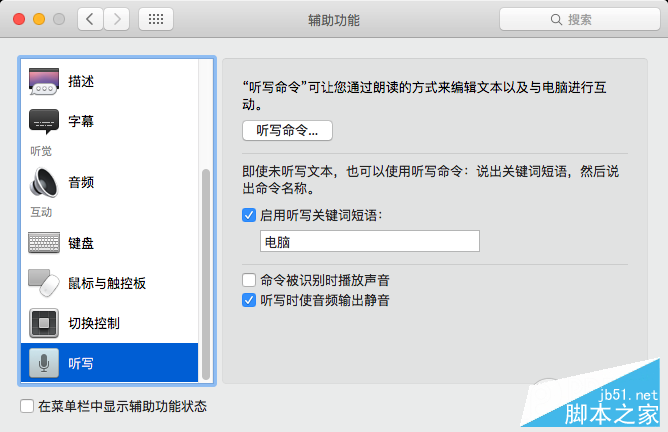
步骤三:打开系统偏好设置 - 辅助功能 - 听写,勾选“启用听写关键词短语”这一选项。关键词短语默认为“电脑”,我们可以把它改成我们想要的任何文字。
步骤四:对着设备说“电脑开始听写”就能启用免提听写功能,使用完了之后说“电脑停止听写”就能够关闭功能。
在mac上使用语音命令开启听写功能的教程就介绍到这了,大家可以参考学习一下,希望会对大家有所帮助!欢迎大家继续关注代码网其他信息!
相关文章:
-
苹果Macbook怎么编辑hosts文件?Mac上修改Hosts两种方法详解基于工作和破解软件的需求,很多亲们需要将自己设备的Honts文件修改成自己所需要的地址,那么在苹果Ma…
-
-
-
Mac怎么自动清理缓存?苹果Mac自带功能清理系统缓存教程有不少网友在使用苹果Mac设备的时候并不知道应该如何去维护OS X系统,因此设备在使用时间久了之后会出现卡顿的现象,下面…
-
Mac自带的照片功能怎从iPhone手机导入导出图片? Mac自带的照片功能怎从iPhone手机导入导出图片??有时候手机中拍的照片想导入到电脑中ps一下,图片少的时候可以使用q…
-
版权声明:本文内容由互联网用户贡献,该文观点仅代表作者本人。本站仅提供信息存储服务,不拥有所有权,不承担相关法律责任。
如发现本站有涉嫌抄袭侵权/违法违规的内容, 请发送邮件至 2386932994@qq.com 举报,一经查实将立刻删除。
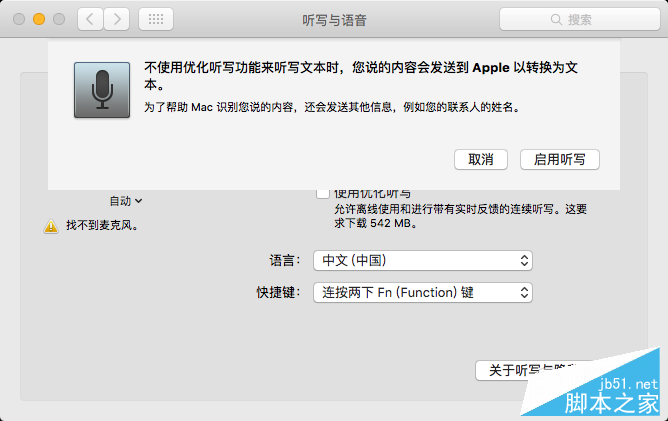
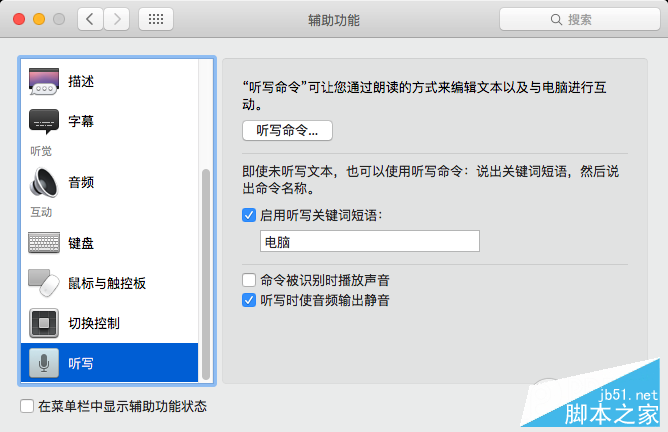

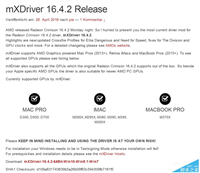
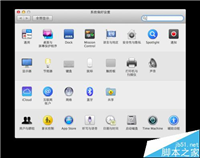

发表评论